适用于 Windows 10、11 的 Canon TR4500 驱动程序下载和更新
已发表: 2023-06-10请按照本指南中提供的解决方案执行适用于 Windows 11/10 的 Canon TR4500 驱动程序下载和更新,并顺利运行打印机。
佳能一直以其出色的电子产品而闻名。 自佳能成立以来,该品牌一直在提供一流的产品和优质的服务。 从产品系列到独立产品,佳能提供种类繁多的打印和扫描解决方案,可满足不同用户的需求。
该品牌的一个非常受欢迎的打印机系列是 TR4500 系列。 整个系列包含多种具有不同功能的产品。 所有产品都相当易于使用,即使对于初学者来说也是如此,但有时会出现一些问题。 通常,此类错误背后的原因是过时的设备驱动程序。 因此,在本文的帮助下,我们将解决同样的问题。
在接下来的部分中,我们将了解下载适用于 Windows 10/11 的 Canon TR4500 打印机驱动程序的最可靠和最简单的方法。 通过执行任何即将推出的解决方案,您可以安装最新版本的打印机驱动程序并确保设备完美运行。 因此,不用拐弯抹角,让我们立即前往解决方案。
Canon TR4500驱动下载更新方法
下面,您将找到三种手动和一种自动方法(最后一种)来安装 Canon TR4500 扫描仪驱动程序/打印机驱动程序。 您可以借助任何方法,但我们建议您先完成所有这些方法。 比较解决方案,然后使用您最喜欢的解决方案。
方法 1:使用设备管理器
您的 Windows 操作系统可以帮助您执行 Canon TR4500 驱动程序更新。 操作系统带有一个名为设备管理器的集成实用程序,允许您控制连接到系统的设备。 同样也可以帮你安装驱动。 请按照以下步骤了解更多信息:
- 按Win+X 键并从菜单中打开设备管理器。
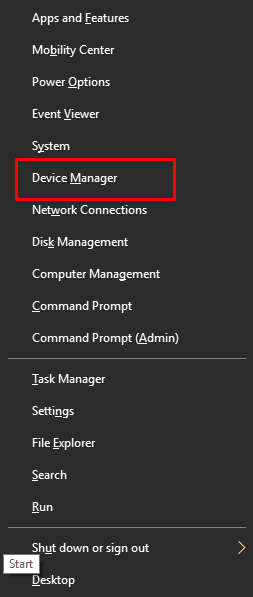
- 通过双击头部展开所有与打印相关的类别。
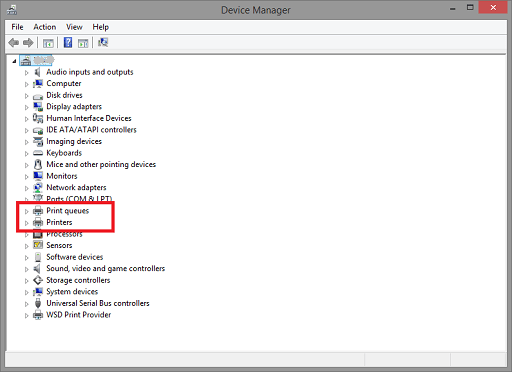
- 右键单击您的佳能 TR4500 系列打印机,然后选择更新驱动程序选项。
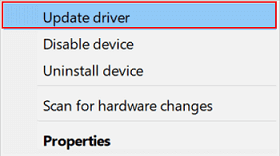
- 可能会出现有关更新过程的弹出窗口。 选择自动搜索驱动程序更新选项。
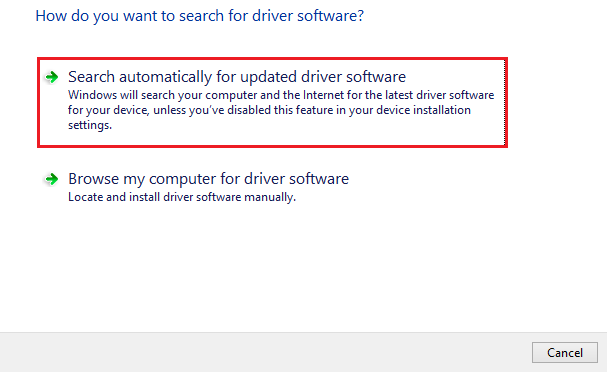
- 按照随后出现的所有说明安装驱动程序。
- 让系统按要求重新启动。
另请阅读:佳能 MF3010 打印机驱动程序在 Windows 10 上的下载、安装和更新
方法 2:借助佳能支持
继续下载 Canon TR4500 驱动程序的另一种方法是使用 Canon 网站。 该网站的支持页面可以提供很大的帮助,并允许您下载驱动程序。 要了解更多信息,请按照以下提供的步骤操作:
- 访问佳能美国官方网站。
- 将鼠标指针悬停在支持菜单上并打开软件和驱动程序。
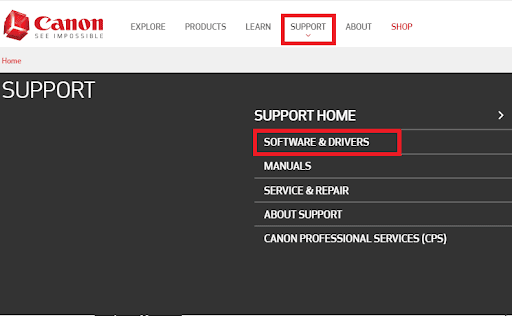
- 搜索您的 Canon TR4500 系列打印机并按Enter键。(例如 TR4520)。
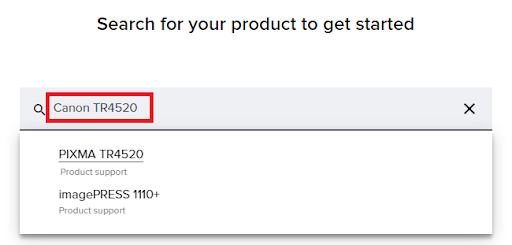
- 选择您当前使用的操作系统。
- 向下滚动并查找所需的驱动程序。 单击“下载”按钮继续。
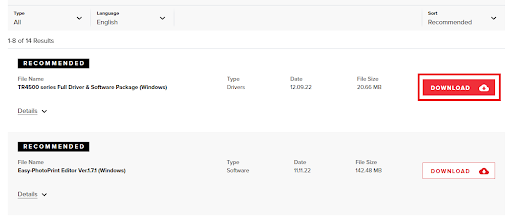
- 安装下载的驱动文件,然后重新启动系统。
另请阅读:如何下载和更新 Canon IP110 驱动程序

方法三:更新操作系统和佳能TR4500驱动
在大多数情况下可以帮助您安装驱动程序的另一个简单解决方案是更新操作系统。 Windows 操作系统允许您同时更新操作系统和一些驱动程序。 为此,您需要按照以下提供的步骤操作:
- 按Win+S 键,键入检查更新,然后按Enter键。
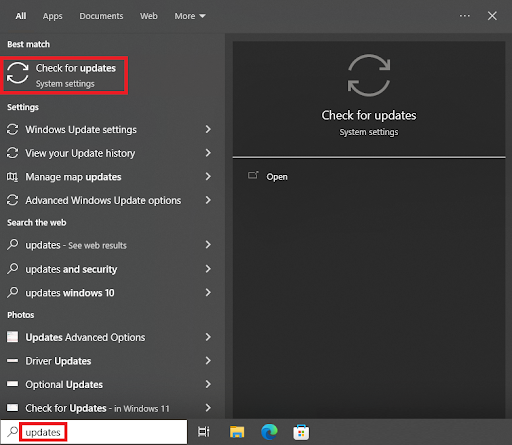
- 当该实用程序加载时,单击“检查更新”按钮以搜索系统和驱动程序更新。
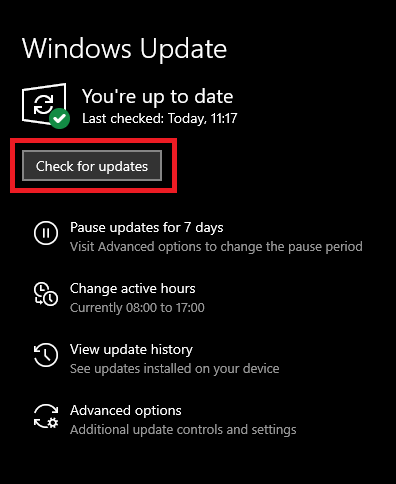
- 当系统上出现相同的更新时,下载并安装适用于您的 PC 的所有类型的更新。
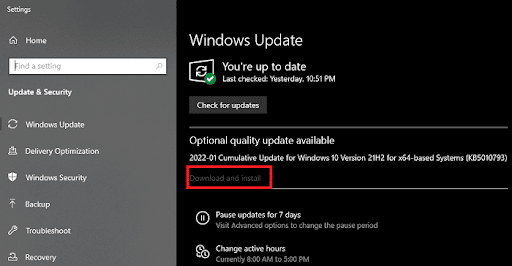
- 根据需要重复该过程一到两次。
- 安装更新后重新启动系统。
另请阅读:如何下载佳能 TR4520 驱动程序 Windows 10
方法 4:使用 Bit Driver Updater 更新驱动程序
执行 Canon TR4500 驱动程序下载和更新的最后也是最终方法是使用位驱动程序更新程序。 这是最好和最值得信赖的 Windows 驱动程序更新程序之一。 除打印机外,该工具还支持并提供各种其他设备的驱动程序更新。 这些包括但不限于网络适配器、扫描仪、鼠标、键盘、处理器、显示器等。
当您使用该工具继续更新 Canon TR4500 驱动程序时,您还会获得大量其他功能。 借助该软件,您可以立即下载更新或安排稍后下载。 此外,您还可以进行小型驱动程序备份,以便在需要时进行恢复。
所有驱动程序,包括适用于 Windows 10 的 Canon TR4500 驱动程序,都通过了该工具的 WHQL 认证。 该软件的智能界面正是您应该尝试的东西。 它也是多语言的。 因此,来自不同领域的用户可以轻松地充分利用该工具。
现在,请按照以下说明安装驱动程序。 当您下载和使用该软件时,您会发现其他工具和软件。
如何使用Bit Driver Updater进行Canon TR4500 驱动程序更新?
- 首先,通过单击下面的按钮下载 Bit Driver Updater 工具的安装程序。
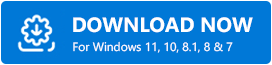
- 安装软件并运行它以继续该过程。
- 当该工具出现时,它将扫描系统以获取更新并将所有过时的更新呈现给您。 使用“立即更新”按钮安装驱动程序。
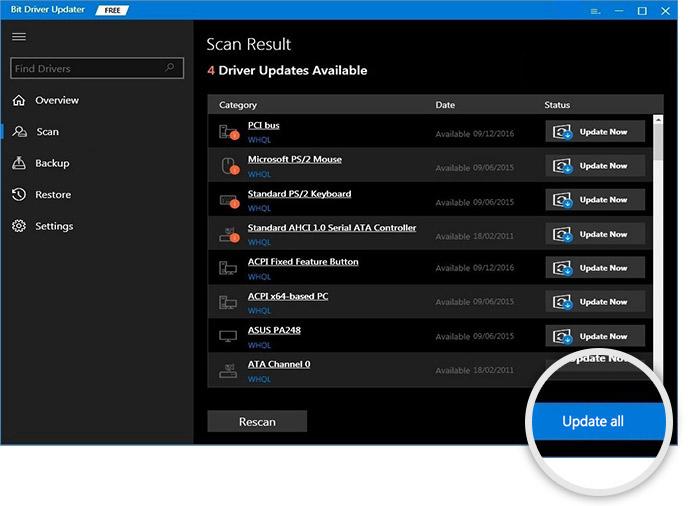
- 该过程完成后重新启动系统。
另请阅读:适用于 Windows 10 的 Canon PIXMA MG2522 驱动程序下载和更新
适用于 Windows 10/11 的佳能 TR4500 驱动程序:已安装
因此,在这里我们将总结本指南,介绍如何安装佳能打印机驱动程序。 本指南中提供的所有解决方案都易于部署且安全。 它们不会以任何方式影响您的系统、其性能或数据。 但是,您在使用提供给您的特定解决方案时可能会遇到一些问题。
解决方法是使用 Bit Driver Updater 并下载 Canon TR4500 打印机驱动程序。 这个有用的工具不仅可以更新驱动程序,还可以轻松提高系统性能。
如果您需要我们以任何方式提供帮助,我们随时为您提供帮助。 借助下面的评论部分,让我们知道是什么困扰着您。 我们的专家团队会尽快为您提供有用的解决方案。 您也可以提供与文章相关的反馈。
如果您喜欢这篇关于 Canon TR4500 驱动程序下载的文章,请在 Facebook、Twitter、Instagram、Pinterest 和 Tumblr 上关注我们。 另外,不要忘记从 Techpout 博客订阅时事通讯。 这样做可以让您获得有关新增内容、博客、文章等的即时更新。 下一篇见。
